Jeśli zastanawiasz się, jak nagrywać gry za pomocą OBS Studio, to trafiłeś we właściwe miejsce. OBS Studio to niezwykle popularne narzędzie, które umożliwia łatwe przechwytywanie obrazu z gier oraz streamowanie na żywo. W tym artykule przedstawimy proste kroki, które pozwolą Ci skonfigurować OBS Studio tak, abyś mógł cieszyć się płynnym nagrywaniem bez żadnych problemów.
Kluczowe wnioski- OBS Studio to darmowe i wszechstronne narzędzie do nagrywania ekranu i streamingu.
- Kroki konfiguracji obejmują uruchomienie programu, dodanie sceny, dostosowanie źródeł obrazu i dźwięku.
- W ustawieniach nagrywania istotne jest dobranie odpowiedniej jakości, rozdzielczości i formatu pliku.
- Typowe problemy, takie jak czarny ekran, można rozwiązać przez zmianę trybu gry lub ustawień przechwytywania.
- Dostosowanie jakości nagrania może poprawić płynność działania, zwłaszcza na słabszym sprzęcie.
Zalety korzystania z OBS Studio do nagrywania gier i jak je osiągnąć
OBS Studio to jedno z najlepszych narzędzi do nagrywania gier oraz streamowania. Dzięki jego funkcjonalności, możesz łatwo przechwytywać wszystkie aspekty gry, co czyni go idealnym rozwiązaniem dla streamerów oraz graczy. W poniższej tabeli przedstawiamy kluczowe funkcje, które czynią OBS Studio tak popularnym wyborem.| Funkcja | Opis |
| Przechwytywanie ekranu | Możliwość nagrywania całego ekranu lub wybranych okien. |
| Wsparcie dla wielu źródeł | Dodawanie różnych źródeł audio i wideo w tym samym czasie. |
| Zaawansowane ustawienia | Możliwość dostosowania jakości nagrania, rozdzielczości i FPS. |
| Obsługa wielu platform | Łatwe streamowanie na platformach takich jak Twitch i YouTube. |
Jak skonfigurować OBS Studio do nagrywania gier?
Dobrze skonfigurowany OBS Studio to klucz do udanego nagrywania. Proces konfiguracji jest prosty, ale wymaga kilku kroków, które pozwolą Ci na optymalne ustawienia. Na początku należy uruchomić program, a następnie przejść do sekcji ustawień, gdzie ustawisz wszystko według własnych preferencji.
Pierwszym krokiem jest dodanie nowej sceny, która będzie służyć jako tło dla Twojego nagrania. Następnie należy dodać źródło obrazu, które będzie przechwytywać ekran gry. Pamiętaj, aby wybrać odpowiedni tryb przechwytywania — czy ma to być cały ekran, czy tylko okno gry.
Czytaj więcej: Gry takie jak Minecraft, które zaskoczą Cię swoją kreatywnością i zabawą
Jak dodać sceny i źródła obrazu w OBS Studio?
Aby dodać sceny i źródła w OBS Studio, wystarczy postępować zgodnie z kilkoma prostymi krokami. Najpierw kliknij przycisk „+” w sekcji „Sceny” na dole ekranu, aby stworzyć nową scenę. Następnie, w sekcji „Źródła”, kliknij znowu „+”, aby dodać nowe źródło obrazu, wybierając między „Przechwytywaniem ekranu” lub „Przechwytywaniem okna”.
- Uruchom OBS Studio.
- Wybierz sekcję „Sceny” i kliknij „+”.
- Nazwij nową scenę, np. „Nagrywanie z gry”.
- W sekcji „Źródła” kliknij „+” i wybierz typ źródła.
Jak dostosować ustawienia dźwięku w OBS Studio dla gier?
Dźwięk odgrywa kluczową rolę w doświadczeniach związanych z graniem i nagrywaniem. W OBS Studio możesz dostosować ustawienia dźwięku, aby umożliwić Ci idealne nagrania. W sekcji „Mikser dźwięku” znajdziesz suwak, który pozwoli Ci regulować głośność dźwięku z gry oraz mikrofonu oddzielnie.
Warto poświęcić chwilę na dostosowanie poziomów głośności, aby uzyskać idealny balans między dźwiękami gry a Twoim głosem. Przy odpowiednich ustawieniach dźwięku, Twoje nagrania będą bardziej profesjonalne.
Wybór odpowiednich ustawień jakości nagrania w OBS Studio
Jakość nagrania ma ogromne znaczenie dla końcowego efektu. W OBS Studio masz możliwość dostosowania rozdzielczości, liczby klatek na sekundę (FPS) oraz formatu pliku. Dostosowanie tych parametrów zapewni, że Twoje nagrania będą wyglądać i brzmieć doskonale.
Wybierając jakość nagrania, pamiętaj, aby uwzględnić wydajność swojego komputera. Dla większości gier zaleca się rozdzielczość 1920x1080 oraz 60 FPS, ale mniej wydajne urządzenia mogą wymagać obniżenia tych wartości, aby nagranie było płynne.
Najczęstsze problemy podczas nagrywania w OBS Studio i ich rozwiązania
Podczas nagrywania w OBS Studio możesz napotkać różne problemy. Najczęściej występującym problemem jest czarny ekran podczas nagrywania, który zdarza się, gdy gra nie działa w odpowiednim trybie. Innym problemem jest opóźnienie dźwięku w stosunku do obrazu.
Aby rozwiązać te kłopoty, upewnij się, że gra jest uruchomiona w trybie pełnoekranowym, a także sprawdź ustawienia przechwytywania. Jeśli dźwięk jest opóźniony, spróbuj dostosować synchronizację audio w ustawieniach miksera.
Jak uniknąć czarnego ekranu podczas nagrywania w OBS Studio?
Aby uniknąć czarnego ekranu, kluczowe jest zrozumienie jego przyczyn. Często jest to związane z tym, że gra nie jest uruchomiona w trybie pełnoekranowym lub z niewłaściwymi ustawieniami przechwytywania. Bez odpowiedniego trybu, OBS może mieć trudności z przechwyceniem obrazu.
Rozwiązaniem problemu może być przestawienie gry na tryb pełnoekranowy lub zmiana ustawień w OBS, aby poprawnie przechwycić wybraną aplikację. Inną metodą jest uruchomienie OBS w trybie administratora, co czasami rozwiązuje problemy z przechwytywaniem obrazu.
Porady dotyczące wydajności przy nagrywaniu gier w OBS Studio
Wydajność to kluczowy czynnik, który wpływa na jakość nagrań. Dobrze skonfigurowany OBS Studio może jednak dostarczyć świetne rezultaty, dlatego warto zwrócić uwagę na kilka aspektów. Optymalizacja ustawień sprzętowych może znacząco poprawić jakość nagrania.
Dostosowywanie OBS Studio do swojego sprzętu dla lepszej wydajności
Każdy komputer ma swoją specyfikę, dlatego warto dostosować OBS Studio do swojego sprzętu. Możesz to zrobić poprzez dostosowanie ustawień rozdzielczości i FPS, a także jakości kodowania. Próba różnych konfiguracji pomoże znaleźć najlepsze ustawienia dla Twojego sprzętu.
Warto również zainwestować w lepszą kartę graficzną lub zwiększyć ilość pamięci RAM, co może znacznie poprawić efektywność nagrywania. Oto kilka ustawień, które warto rozważyć:
- Rozdzielczość: 1280x720 dla słabszego sprzętu.
- FPS: 30 dla lepszej wydajności na starszych komputerach.
- Format nagrania: MP4 dla łatwego udostępniania.
- Kodowanie: Hardware encoding, jeśli to możliwe.
Jakie formaty i kodeki są najlepsze do nagrań w OBS Studio?
Wybór formatu i kodeka jest niezbędny do uzyskania najlepszej jakości nagrania w OBS Studio. Najczęściej zalecanym formatem jest MP4, ponieważ zapewnia dobrą jakość oraz jest szeroko wspierany. Inne formaty, takie jak MKV, również zyskują popularność z uwagi na ich elastyczność.
| Format | Opis |
| MP4 | Wysoka jakość, łatwe do udostępniania. |
| MKV | Wieloplatformowość i wsparcie dla wielu ścieżek audio. |
| FLV | Przydatny do streamingu, ale mniej popularny w nagraniach. |
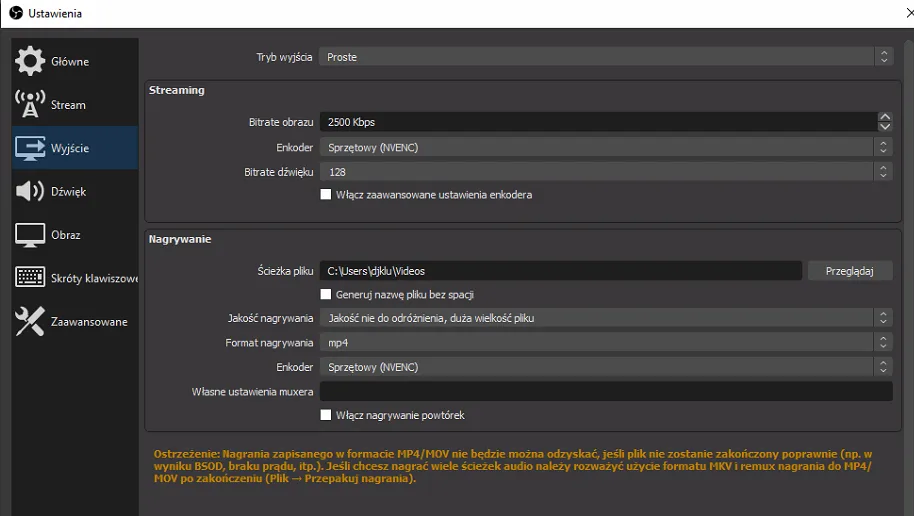
Jak rozpocząć i zakończyć nagrywanie w OBS Studio skutecznie?
Aby skutecznie rozpocząć nagrywanie w OBS Studio, najpierw upewnij się, że wszystkie ustawienia są właściwie skonfigurowane. Następnie wróć do głównego panelu i kliknij przycisk „Rozpocznij nagrywanie”. Po zakończeniu gry pamiętaj, aby kliknąć „Zatrzymaj nagrywanie”, aby zapisać swoje pliki.
- Upewnij się, że wszystkie źródła są gotowe do nagrania.
- Kliknij „Rozpocznij nagrywanie”, gdy jesteś gotowy.
- Po zakończeniu kliknij „Zatrzymaj nagrywanie” i znajdź pliki w folderze „Wideo”.
Przygotuj się na sukces w nagrywaniu gier z OBS Studio
OBS Studio to potężne narzędzie, które pozwala na efektywne nagrywanie gier oraz streamowanie. Kluczową zaletą korzystania z tego oprogramowania jest możliwość dostosowania wszystkich ustawień do indywidualnych preferencji użytkownika, co przekłada się na lepszą jakość nagrań. Dzięki zrozumieniu, jak dodać sceny, dostosować źródła obrazu i dźwięku, a także wybrać optymalne ustawienia jakości nagrania, każdy gracz może stworzyć profesjonalne treści.
Ważnym aspektem jest także umiejętność rozwiązywania problemów, takich jak czarny ekran czy opóźnienia dźwięku, co może znacznie poprawić komfort korzystania z OBS Studio. Pamiętaj, że dbałość o detale w ustawieniach wydajności oraz odpowiedni dobór formatów nagrania mogą zadecydować o jakości finalnego produktu. Korzystając z powyższych porad i wskazówek, masz szansę na stworzenie materiałów, które przyciągną widzów i pokażą Twoje umiejętności w najlepszym świetle.





